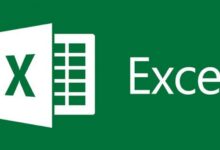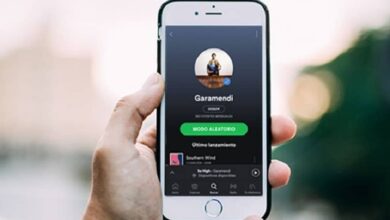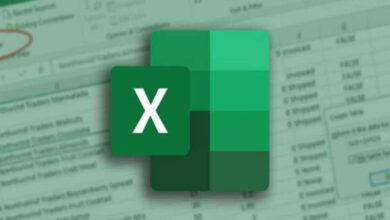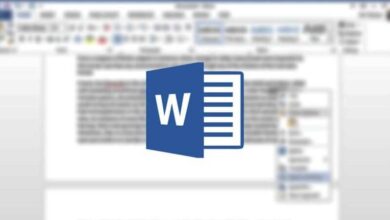كيف يمكنني عمل مخططات تنظيمية في إصدار Word 2013؟ دليل كامل
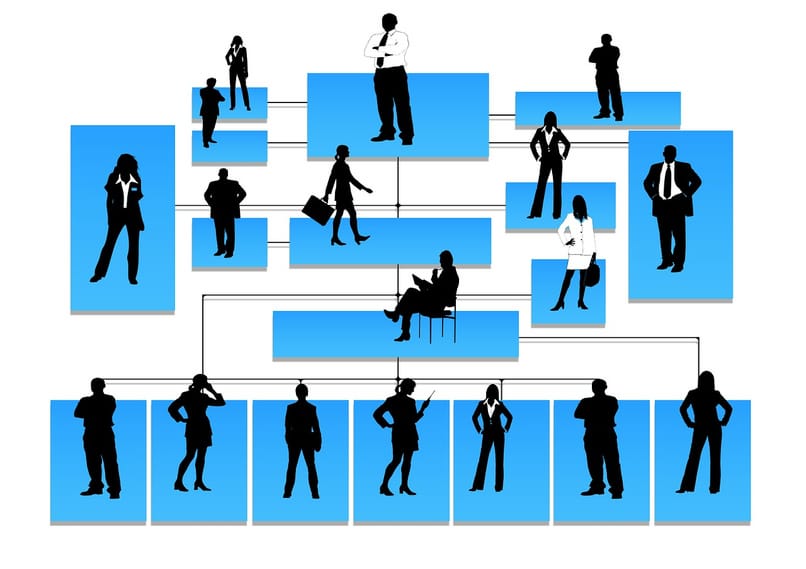
المخطط التنظيمي هو أداة تنفذها الشركات أو المنظمات. وهو ما يمثل بوضوح الهيكل الذي تمتلكه الشركة. يجب أن يكون لدى كل شركة مخطط تنظيمي ، وللقيام بذلك من المهم استخدام برنامج يسمح لنا بالتعبير عن جميع المعلومات بشكل صحيح.
أحد أفضل الخيارات لإنشاء مخطط هيكلي هو بمساعدة Word، حيث يوفر هذا التطبيق أداة خاصة لتحقيق إنشاء هذا الهيكل. ولهذا السبب سنخبرك أدناه بجميع المعلومات حول المخططات التنظيمية وكيفية إعدادها بطريقة بسيطة.
ما هي المعلومات العامة لإنشاء المخطط التنظيمي؟
في الأساس، المخططات التنظيمية هي تلك التي تظهر الهيكل الداخلي بأكمله للشركة، في حد ذاتها، جميع الموظفين والأقسام والوظائف. إظهار تمثيل واضح للتسلسل الهرمي لدرجات الموظفين والعاملين الذين يدخلون كل مؤسسة. بمعنى آخر، بين الرؤساء (المديرين، الرؤساء) والعاملين الذين يشكلون الهيكل التنظيمي.
وهذا أمر مهم لأنه يسمح لك باتباع دليل حتى يعرف جميع الموظفين الجدد أو القدامى المزيد عن معلومات الشركة ويحافظون على هيكل جيد لتحقيق التطوير الصحيح فيها.
للقيام بذلك، من الضروري الحصول على معلومات محددة. أولاً، احصل على قائمة بأسماء جميع الموظفين الذين يشكلون جزءًا من المنظمة. وكذلك جميع الوظائف التي يقومون بها.
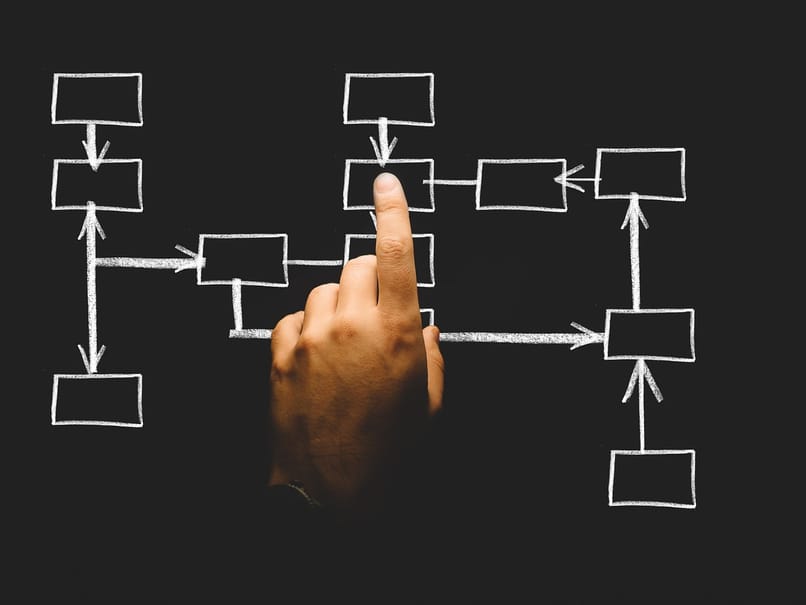
تعرف أيضًا على كافة مجالات العمل التي تتضمنها الشركة، ويمكن أن تختلف هذه المجالات باختلاف نوع الشركة، فمن الشائع استخدام الأقسام مثل القسم التجاري. وبالمثل، تعرف على المديرين الذين يقودون الشركة.
عندما تتوفر لديك كل هذه المعلومات، من الضروري تقسيم كل قسم إلى أقسام . حيث يتم دائمًا تنفيذ الجزء الأول من المخطط التنظيمي مع الرئيس للاستمرار مع المرؤوسين.
ما هي خطوات إنشاء المخطط التنظيمي؟
عند إنشاء مخطط تنظيمي، من الضروري أن يكون فريدًا ومبتكرًا ، وأن يعكس بوضوح جميع المعلومات المتعلقة بهيكل الشركة. اختر أيضًا نوعًا محددًا من المخطط التنظيمي اعتمادًا على نوع الشركة. لحسن الحظ، يوفر لنا Word مجموعة واسعة من الأدوات. عند إنشاء مخطط هيكلي، يمكنك أيضًا تعلم كيفية إنشاء مخطط انسيابي ، مما سيسمح لك بتعلم كيفية إتقان القوالب بشكل أكبر.
مع الصور
يعد استخدام الصور عند إنشاء مخطط تنظيمي خيارًا رائعًا لأنه يساعد في تحديد جميع الموظفين الذين يعملون هناك بشكل أكثر وضوحًا. مما يتيح لك معرفة وجوه وأسماء العمال.
للقيام بذلك، ما عليك سوى الوصول إلى Word، ثم انتقل إلى قسم “إدراج”، وهناك ستضغط على المنطقة التي تحتوي على “SmartArt” . عندما تدخل إلى هذا القسم سوف ترى عدد كبير من الخيارات والقوالب، قم باختيار الجزء الذي يقول “التسلسل الهرمي”.

ثم حدد “المخطط التنظيمي بالصور” واضغط على “قبول”.
من خلال القيام بذلك، ستتمكن من رؤية القالب الذي يظهر على الورقة، لإضافة الصور إليه، حدد المربع الذي تريد وضعه فيه ثم حدد موقع المجلد الذي توجد به الصورة التي ستستخدمها، حدده ثم أدخله. يمكنك بعد ذلك القيام بذلك مع كل لوحة من اللوحات. يمكنك تحرير الصور داخل تطبيق Word نفسه .
إضافة أو إزالة المربعات
لإضافة مربع إلى المخطط الهيكلي الموجود لدينا بالفعل، حدد المربع الموجود الذي تريد أن يكون بجوار المربع الجديد الذي ستقوم بإنشائه. انتقل إلى قسم “التصميم” للنقر على السهم الموجود على كلمة “إضافة شكل”. هنا سوف ترى العديد من الخيارات حيث سيكون عليك اختيار الخيار الأنسب .
إذا قمت بتحديد “إضافة شكل خلف” فستتمكن من إدراج مربع على نفس مستوى المربع الآخر. ولكن إذا قمت بتحديد “إضافة شكل أعلاه”، فسيتم إنشاء مربع فوق الشكل المحدد مسبقًا. يحدث نفس الشيء مع “إضافة شكل أدناه” الذي يؤدي إلى إنشاء مربع ولكن في الأسفل.
إذا كنت تريد حذف لوحة لا تعجبك. يجب عليك النقر فوق المربع الذي تريد حذفه والضغط على زر الحذف الموجود على لوحة المفاتيح.
تغيير الخطوط
تُستخدم الخطوط دائمًا لربط كل جدول، مما يوضح كل علاقة هرمية موجودة في الشركة. ولكن إذا كنت ترغب في تغيير نمط واحد ، قم بما يلي.
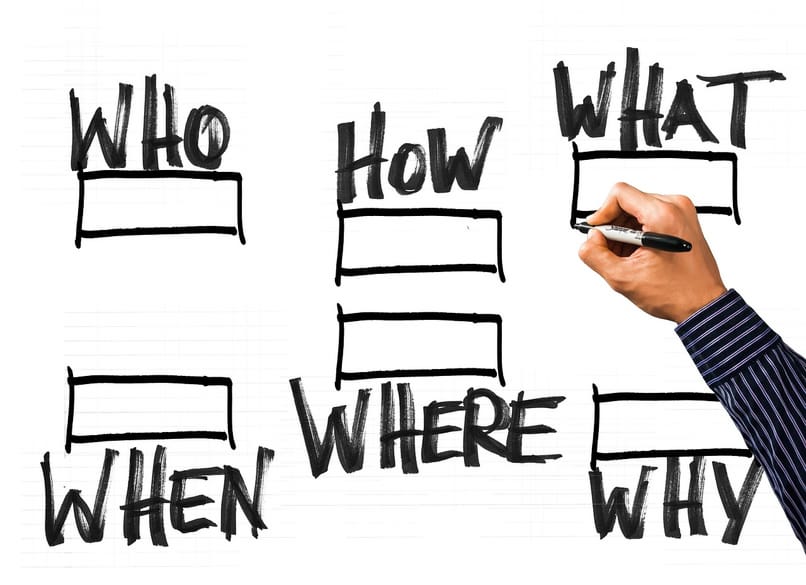
اضغط على الخط أو الرسم البياني الذي تريد تعديله، وحدد الخط ثم انقر فوق “تنسيق الشكل” في القائمة. حدد “نمط الخط” ثم اختر “نوع البرنامج النصي” الذي تفضله.
تغيير اللون
ومن الشائع جدًا أن يظهر القالب باللون الأزرق . لتغيير هذا اللون، فقط اضغط على الرسم ثم انتقل إلى “أدوات SmartArt” في قسم “التصميم”. اضغط على الجزء الذي يشير إلى “تغيير الألوان” وحدد مجموعة الألوان المتعلقة بألوان الشركة. من خلال القيام بذلك ستتمكن من تغيير نوع الحرف أو الخط الخاص بالمربعات.
تصميم التبعية
يقوم هذا الخيار بتغيير كافة المربعات الموجودة أسفل المربع المحدد. اضغط على مربع المخطط الهيكلي حيث تريد إضافة تصميم التبعية، ثم في جزء أدوات SmartArt وفي جزء “التصميم”. سوف نختار الجزء الذي يقول “إنشاء مخطط”.
اختر بصرف النظر عن “العرض التقديمي” حيث سيتم عرض العديد من الخيارات. إذا قمت بتحديد “قياسي”، فستتمكن من توسيط جميع المربعات السفلية للمربع المحدد. ولكن إذا قمت بتحديد “كلاهما” فسوف تقوم بترتيب المربعات الموجودة أسفل وأعلى المربع المحدد بشكل أساسي. سيتم محاذاة “التابع الأيسر” إلى اليسار أسفل المربع، وسيحدث نفس الشيء إذا قمت بتحديد الخيار الموجود على اليمين.
كيف يمكنك إضافة أشكال إلى مخطط هيكلي؟
لإضافة المزيد من الأصالة إلى المخطط الهيكلي، من الممكن إضافة أشكال .
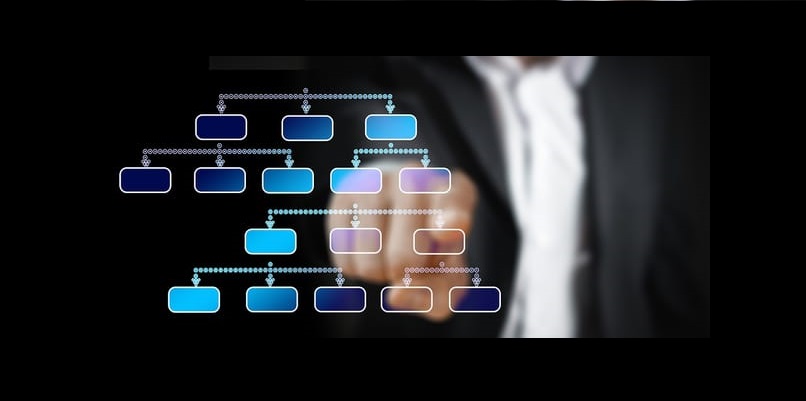
من خلال إدخاله، ستجعل كل مربع يبدو ثلاثي الأبعاد، بما في ذلك الأشكال الأخرى. للقيام بذلك، حدد الرسم، ثم في أدوات SmartArt، حدد “الأنماط” ثم أدخل علامة التبويب “التصميم”، وحدد النمط الذي تريده.
إذا كنت تريد رؤية المزيد، فحدد السهم الذي يمكنك من خلاله تحديد شكل مختلف لكل مربع. عند الانتهاء من المخطط الهيكلي، إذا كنت ترغب في ذلك، يمكنك إضافة رأس يحتوي على شعارات الشركة.
ما هو التطبيق الآخر الذي يمكنني إنشاء مخططات هيكلية فيه؟
إذا كنت تريد إنشاء مخطط تنظيمي أكثر تعقيدًا واحترافية، فمن الضروري معرفة البرامج الأخرى التي توفر لك جميع الأدوات التي تحتاجها. الأول هو موقع ويب يسمى “TheOrg”، وهو عبارة عن منصة مجانية تمامًا. حيث يمكنك إنشاء أي نوع من المخططات التنظيمية، فهذا متاح في جميع أنحاء العالم حيث يعرض المخططات التنظيمية الأخرى التي يمكن أن تكون بمثابة دليل لإنشاء المخططات التنظيمية الخاصة بك. للوصول إلى هذا ما عليك سوى البحث عنه في متصفحك.
ومن ناحية أخرى، هناك ‘Organimmi’، وهو مخصص لإنشاء المخططات التنظيمية الخاصة بك. نظرًا لأنه يوفر مجموعة واسعة من القوالب الاحترافية والفريدة من نوعها، فإنه يقدم واجهة بسيطة وواضحة.